Personalizzazione dei widget
Utenti editor
Le funzionalità descritte in questa pagina richiedono la licenza Advanced di Xperience by Kentico.
La personalizzazione è una tecnica di digital marketing che consente di mostrare contenuti diversi sulle pagine in base alla situazione in cui vengono visualizzate. Questo può aiutarti a fornire informazioni più mirate ai visitatori e ad aumentare l'efficacia dei tuoi siti web. Ad esempio, puoi mostrare del testo modificato oppure offerte aggiuntive ai visitatori che appartengono a un contact group specifico.
È possibile personalizzare i contenuti mostrati tramite i widget del Page Builder. I singoli widget consentono di creare più varianti, che vengono quindi visualizzate da pubblici diversi in base a condizioni predefinite.
La personalizzazione dei contenuti dei widget deve essere configurata dai tuoi sviluppatori.
Personalizzare widget
Per personalizzare i contenuti di un widget, è necessario creare una o più varianti di personalizzazione e configurare una condizione. La condizione determina se la pagina visualizza il widget originale o una variante personalizzata.
- In un'applicazione del canale del sito web, seleziona una pagina che contenga i widget del Page Builder
- Seleziona Page Builder nel menu della pagina sul lato destro dell'interfaccia
- Seleziona il widget che desideri personalizzare
- Seleziona l'icona Personalize (icona: un omino) nell'intestazione del widget
- Scegli il tipo di condizione che desideri utilizzare per personalizzare il widget
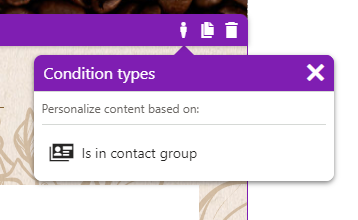
- Compila la finestra di dialogo di configurazione e inserisci un nome per la nuova variante
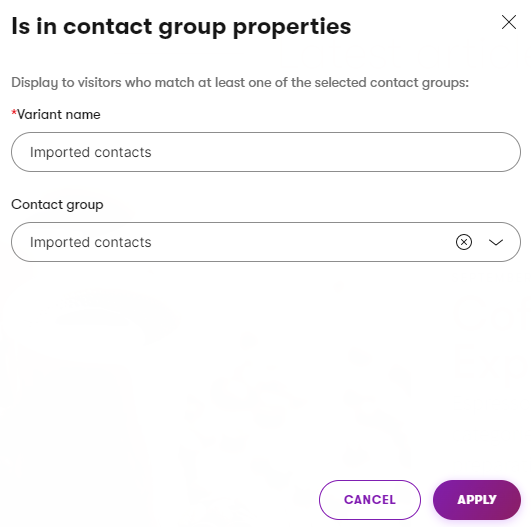
- Seleziona Apply nella finestra di dialogo
- Modifica le proprietà o i contenuti della nuova variante del widget. Considera il pubblico target della condizione della variante quando prepari i contenuti modificati
- Salva (Save) la pagina per confermare la personalizzazione
Ora la nuova variante di personalizzazione del widget è stata creata. In modalità di modifica del Page Builder, puoi passare tra le varianti di personalizzazione di un widget selezionando l'icona Personalize (icona: tre omini uno dietro l'altro) e scegliendo la variante desiderata.
Quando un visitatore visualizza la pagina sul sito live, il sistema valuta la condizione e mostra la variante appropriata.
I tipi di condizioni di personalizzazione disponibili, le loro proprietà nella finestra di configurazione e le proprietà dei widget dipendono dall'implementazione del tuo sito web. Per ulteriori informazioni, consulta la documentazione del tuo progetto o contatta il tuo sviluppatore.
La personalizzazione dei widget in Xperience non offre un trattamento speciale per i crawler dei motori di ricerca, che vengono trattati come visitatori anonimi regolari. Per evitare il cloaking (presentare contenuti ai crawler diversi da quelli visualizzati dagli utenti regolari), si consiglia di utilizzare condizioni di personalizzazione basate sugli attributi dei contatti. Tali condizioni non vengono soddisfatte dai crawler, che ricevono sempre e processano la variante originale del widget.
Tuttavia, alcune condizioni (ad esempio, condizioni basate sul tempo come il giorno della settimana) possono essere soddisfatte dai crawler, causando la visualizzazione di varianti non originali.
Creare varianti aggiuntive
Puoi aggiungere varianti a un widget personalizzato. Tutte le varianti di un singolo widget utilizzano lo stesso tipo di condizione di personalizzazione, ma puoi configurare proprietà diverse per la condizione di ciascuna variante. Ad esempio, se un tipo di condizione richiede che i visitatori appartengano a specifici contact group, puoi selezionare gruppi diversi per ciascuna variante di personalizzazione.
- Seleziona Personalize (icona: tre omini uno dietro l'altro) nell'intestazione del widget per aprire l'elenco delle varianti
- Seleziona Add variant sotto l'elenco
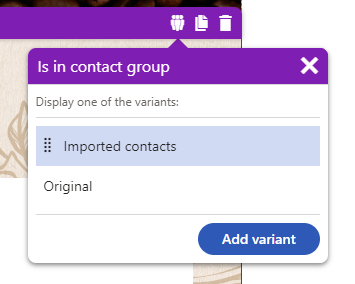
- Compila la finestra di dialogo di configurazione e inserisci un nome per la nuova variante
- Seleziona Apply nella finestra di dialogo
- Modifica le proprietà o i contenuti della nuova variante del widget
- Salva (Save) la pagina per confermare la creazione della variante
La nuova variante viene creata come copia della variante precedentemente selezionata. La nuova variante viene posizionata in cima all'elenco delle varianti, mentre la variante originale rimane in fondo.
Le varianti vengono valutate dall'alto verso il basso in base alla loro posizione nell'elenco delle varianti. Viene visualizzata la prima variante per cui le condizioni sono soddisfatte.
Numero consigliato di varianti
Puoi creare un numero illimitato di varianti per un singolo widget. Tuttavia, per un'ottimale visualizzazione dell'elenco delle varianti, si consiglia di non creare più di 10 varianti per ciascun widget.
Modificare varianti
Puoi modificare le proprietà delle varianti del widget anche dopo che sono state create. Per modificare una variante:
- Seleziona Personalize (icona: tre omini uno dietro l'altro) nell'intestazione del widget per aprire l'elenco delle varianti
- Passa il cursore sopra la variante che desideri modificare
- Seleziona Edit variant (icona: una matita). Verrà visualizzata la finestra di configurazione pre-compilata con le proprietà della variante corrente
- Modifica le proprietà desiderate e seleziona Apply nella finestra di dialogo
- Salva (Save) la pagina per confermare le modifiche
Cambiare priorità delle varianti
Puoi riordinare le varianti di personalizzazione per cambiare la loro priorità di valutazione. Le varianti vengono valutate dall'alto verso il basso, cioè viene visualizzata la prima variante nell'elenco per cui le condizioni sono soddisfatte. Per riordinare le varianti:
- Seleziona Personalize (icona: tre omini uno dietro l'altro) nell'intestazione del widget per aprire l'elenco delle varianti
- Trascina e rilascia le varianti usando Change priority a sinistra dell'elenco
- Salva (Save) la pagina per confermare le modifiche
Eliminare varianti
Per eliminare una variante di personalizzazione di un widget:
- Seleziona Personalize (icona: tre omini uno dietro l'altro) nell'intestazione del widget per aprire l'elenco delle varianti
- Passa il cursore sopra la variante che desideri eliminare
- Seleziona Delete variant (icona: un cestino)
- Salva (Save) la pagina per confermare la modifica
Glossario
Per avere una panoramica sui termini utilizzati, visita il Glossario.
Guide
Per approfondire con contenuti su misura, cerca tra le Guide.
Questa pagina ti è stata utile?
Hai trovato questa sezione della documentazione particolarmente d'aiuto? Faccelo sapere.
Mandaci un feedback